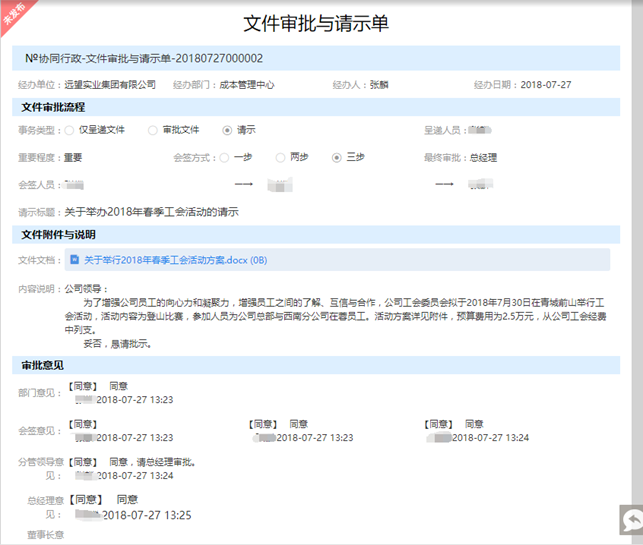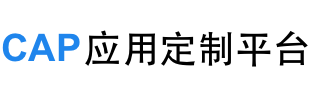表单设计与流程定义的灵活使用,既能用于事项审批,又能达到单位审批权责落实的目的,还能事后查询检索和统计分析。
下面我们以《文件审批与请示单》为例(见下图),介绍CAP4设计技巧。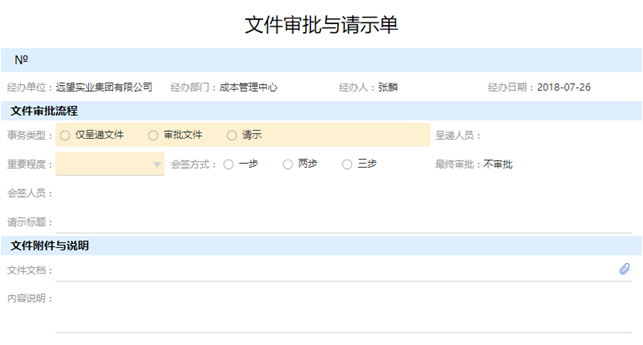
(1) 表单说明
事务类型:说明表单的用途。“仅呈递文件”不用任何审批,但要上传文档并选择呈递的人员;“审批文件”需要审批,要上传文档并根据需要选择呈递人员;“请示”需要审批,可根据需要上传文档和选择呈递人员。
重要程度:文件与请示的重要程度决定流程的走向,如“很重要”与“极重要”都需要董事长审批,“重要”则需要总经理审批等。
会签方式:文件与请示需要多人员签批(特别是跨部门)的处理(类似自由协同中的多人并发处理),但会签有时是有顺序的,第一批人员会签完后才能由第二批人员会签等等,因此设置1步、2步、3步会签(理论上可以更多,实际操作中3步基本够用)。
会签人员:由于存在3步会签,因此需要有3个“选多人”控件,供经办人选择。由于3步会签存在顺序,为了方便理解,可以在录入框之间显示箭头来表明前后关系,因此在表单中再插入两个文本控件来存储箭头符号。
最终审批:根据重要程度显示流程中最终的审批者。
会签意见:因为最多有3步会签,因此设置3个会签“流程处理意见”控件。
(2) 表单设计
录入类型:事务类型、会签方式为“单选”控件,“呈递人员、会签人一、会签人二、会签人三均为“选择多人”控件,重要程度、最终审批为下拉控件,文件文档为“上传附件”控件,请示标题为“文本”控件,内容说明为“文本域”控件,审批意见如部门意见、会签意见一、会签意见二、会签意见三等均为“流程处理意见”。
为了达到简洁的效果,可以将填报信息与审批意见做出多个视图(小技巧:先做内容最多的视图,然后复制视图并修改),填报人填写表单时不显示审批意见区内容,审批人审批时显示填报信息和前面节点的审批意见。(见下图)
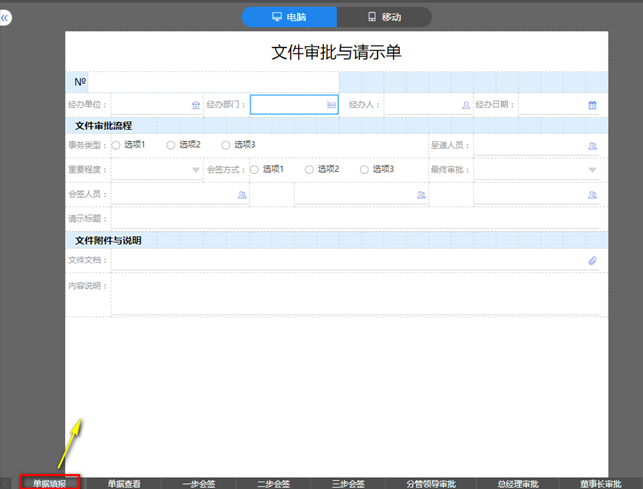
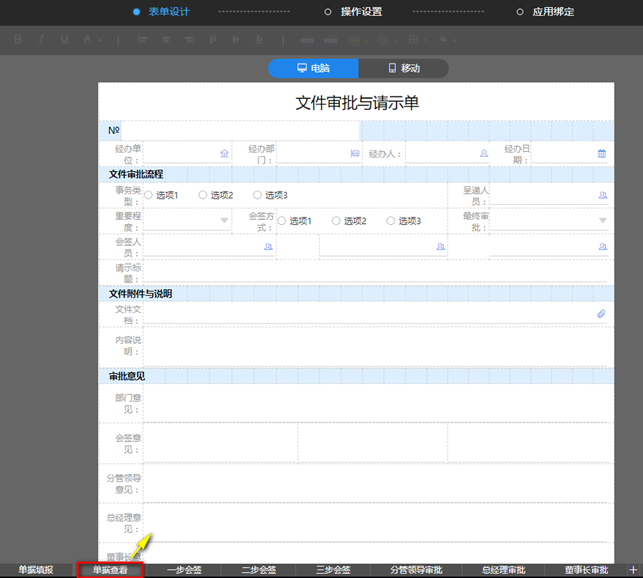
(2)计算公式
通过计算公式动态地显示部分文字内容,给使用者以良好的提示。
最终审批:当“事务类型”字段等于“审批文件”或“请示”时,根据“重要程度”字段的值(普通、较重要、重要、很重要、极重要)动态组合文本。(见下图)
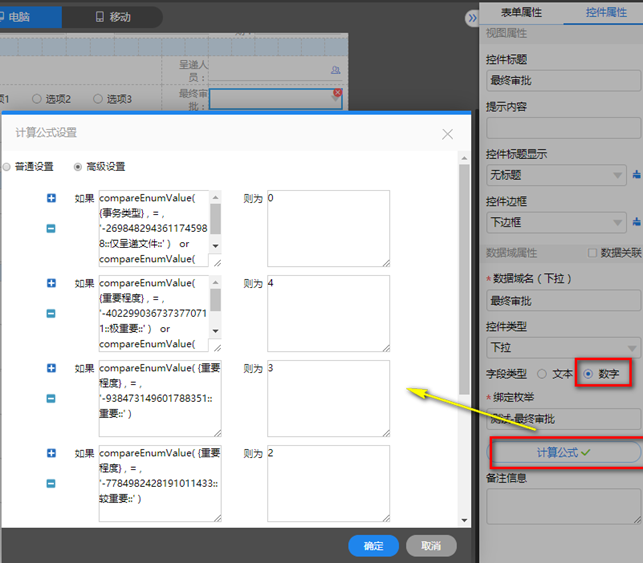
会签人箭头1:根据“会签方式”字段的值动态组合文本。当“会签方式”等于“2步会签”或“3步会签”时为箭头,否则为空(原因:此时会签人一、会签人二控件显示且必填,用箭头连接显示审批次序关系)。(见下图)
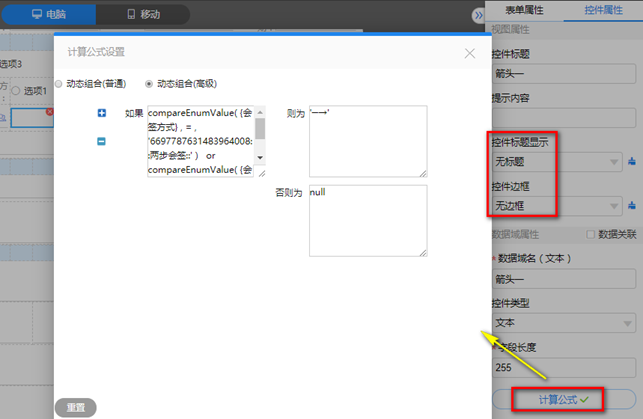
会签人箭头2:同样根据“会签方式”字段的值动态组合文本。当“会签方式”等于“三步会签”时为箭头,否则为空(原因:此时会签人二、会签人三控件显示且必填,用箭头连接显示审批次序关系)。
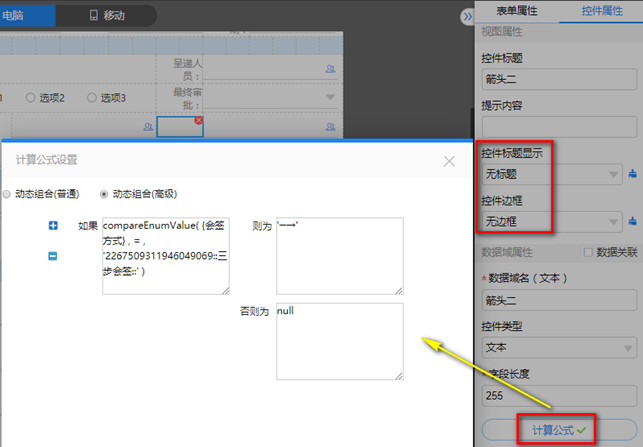
(3)操作设置
通过良好的操作设置可以使表单在填写时同使用者能很好地互动,如此让使用者清楚该填什么、如何填。根据本例的业务需求结合上述的设计,在“填写”操作中有如下要求。
“事务类型”为“仅呈递文件”时,须填写呈递人员并上传文件文档;为“审批文件”时,须上传文件文档,可不填写呈递人员;为“请示”时必须填写“请示标题”,可不上传文件文档不填写呈递人员。(见下图)
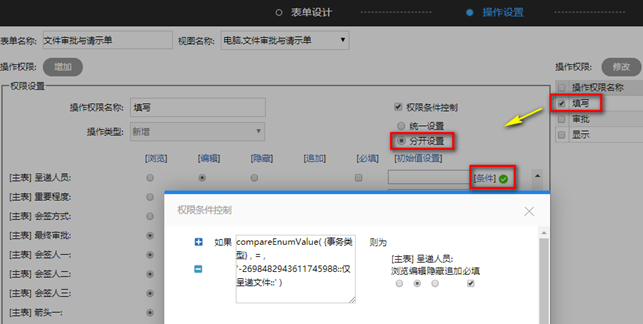
“会签方式”为空(即:不会签)时,不填写会签人员;为“一步会签时”,须填写会签人一;为“二步会签”时,须填写会签人一、会签人二;为“三步会签”时,须填写会签人一、会签人二、会签人三。(见下图)
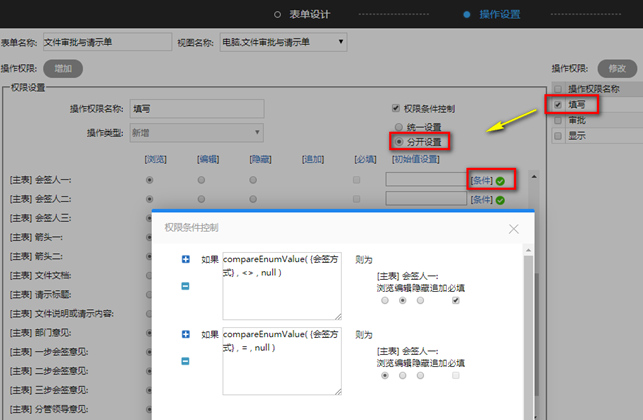
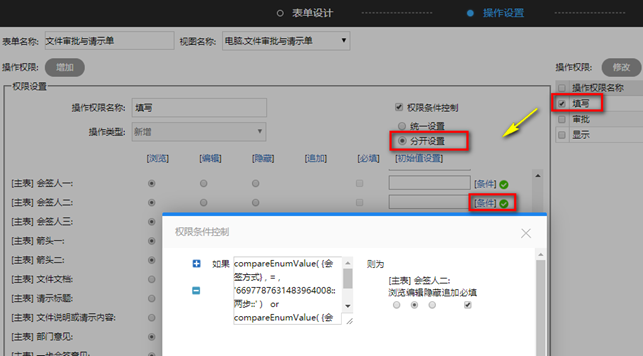
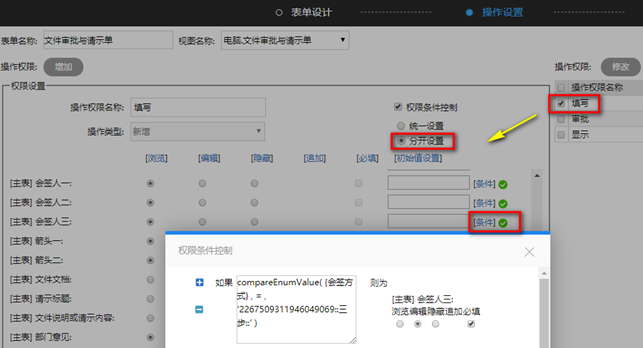
审批人的“审批”操作权限设置,只需在对应的视图中勾选“流程处理意见控件” 的“追加”属性即可。(见下图)
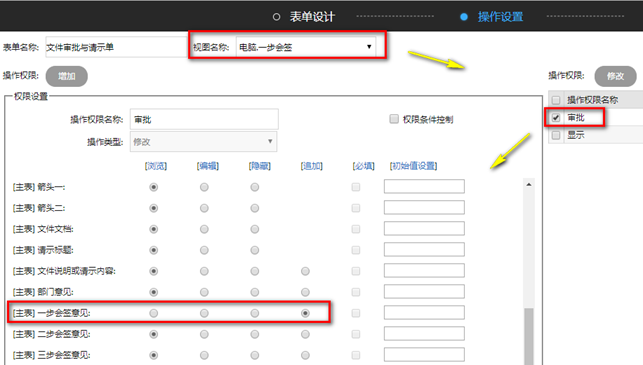
(4)应用绑定流程
表单的流程要向自由协同那般灵活,那一定需要充分地利用表单控件的功能。流程设置的时候,“呈递人员”、“会签人一”、“会签人二”等控件都是人员选择控件,它们是可以直接添加到流程处理节点中的。
按照业务实际处理流程,“事务类型”为“仅呈递文件”时,发起者发送后直接到“呈递人员”处无需任何审批,因此我们在发起者后设置一个空节点避开审批。(见下图)
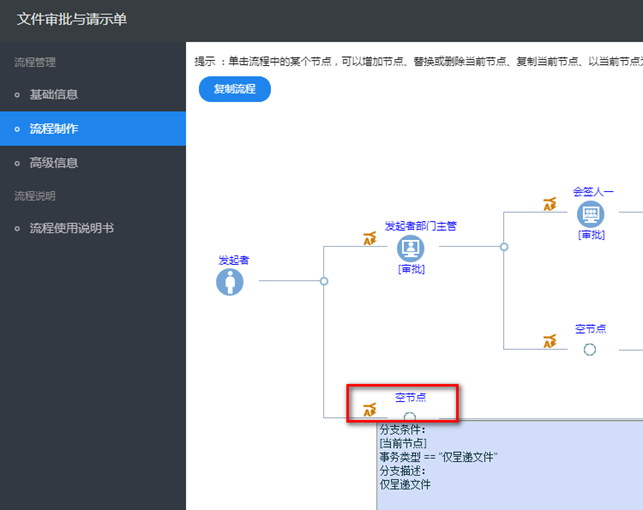
会签在发起者所属部门主管处理之后进行,不同的会签方式有着不同的流程处理,因此我们通过表单控件与空节点相结合以“会签方式”作为分支条件来加以处理。(见下图)
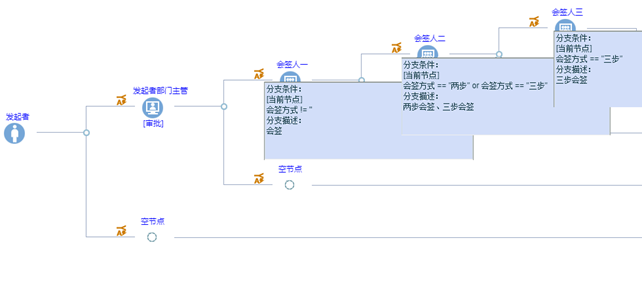
会签后的审批流程通过岗位与空节点以“重要程度”作为分支条件来加以处理,审批完成后知会文件或请示所需要呈递的人员,让其知晓或处理。(见下图)
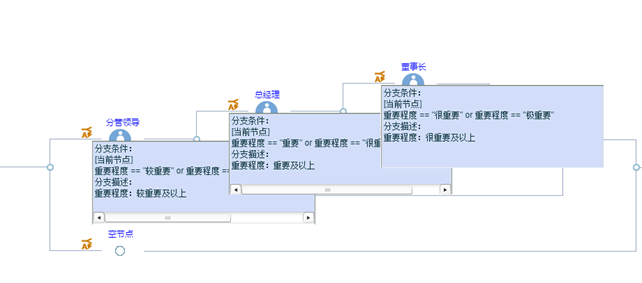
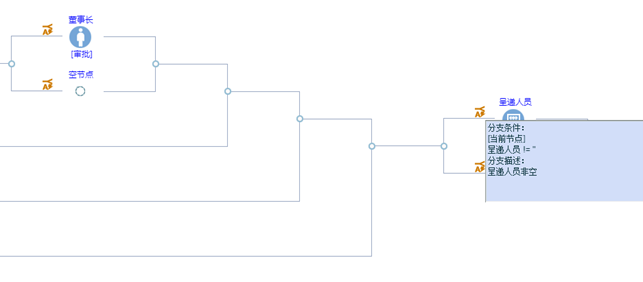
(5)实际的使用效果
因为是表单,所以通过设置查询、统计授权给审计监察部门使用,可以很方便他们对于重要及以上的文件与请示进行查阅和监控,而且对于不当的文件传递等行为,很容易地就找到责任人。
对于员工而言,不需要通过在自由协同中建立流程来处理工作,只需正确甄别工作事务的重要程度则系统会自动匹配正确的流程,这大大降低了员工因不熟悉协同流程建立、加减签操作、不熟悉单位的权责等情况带来的可操作失误的问题。同时,凡是需要审批的事务,部门负责人均会知悉,避免了员工越级提请审批的问题。实际操作的效果图示如下。(见下图)
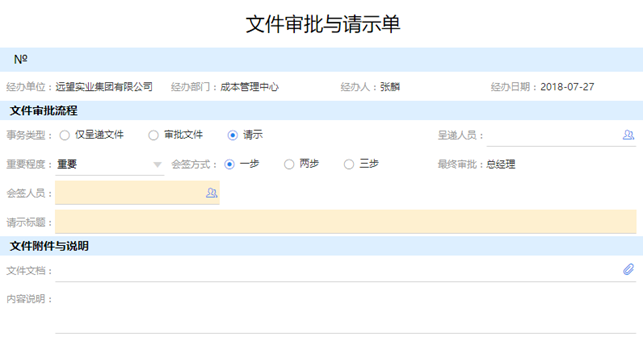
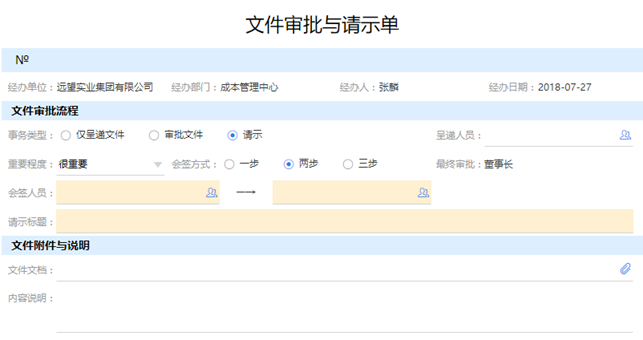
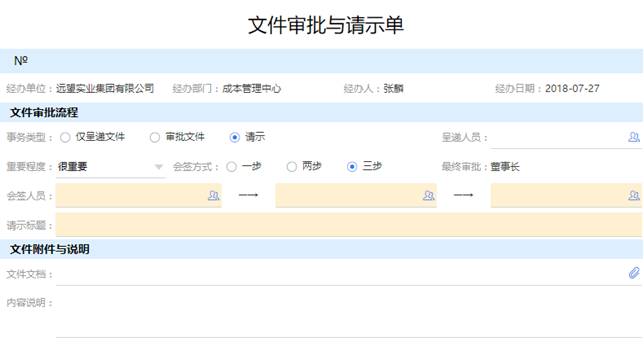
流程结束后,流程图示如下。(见下图)
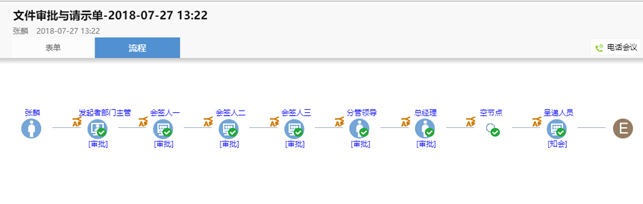
表单的实际填写及审批情况,见下图。